Jak zrobić zrzut ekranu Google Maps na Windows, Mac, iPhone i Android
"Chcę zrób zrzut ekranu z Map Google w mojej przeglądarce, czy jest jakaś sugestia? ” Mapy Google to najpopularniejsza usługa nawigacyjna na całym świecie. Opiera się na GPS i sieci, aby pokazać mapę, miejsce docelowe i najlepszą ścieżkę.
Nie możesz jednak z niego korzystać, jeśli nie masz dobrego połączenia internetowego lub jedziesz w region górski. Na szczęście w tym przewodniku dowiesz się, jak najlepiej wykonywać zrzuty ekranu Map Google na komputerze i urządzeniach mobilnych.
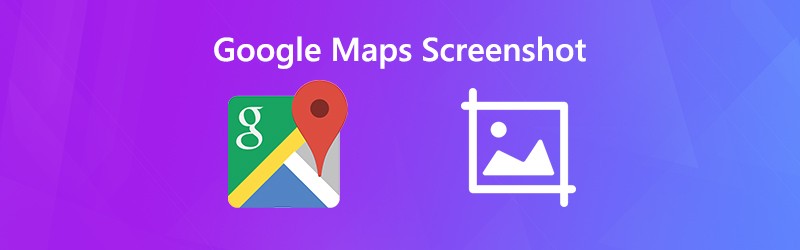

Część 1: Domyślne metody zrzutów ekranu Google Maps na PC / Mac / iPhone / Android
Jak zrobić zrzut ekranu Google Maps na PC
Snipping Tool to wstępnie zainstalowane narzędzie, które pomaga robić zrzuty ekranu z Map Google w systemie Windows Vista i nowszych.
Krok 1: Otwórz przeglądarkę, uzyskaj dostęp do Map Google i wyszukaj miejsce docelowe i ścieżkę.
Krok 2: Iść do Początek menu, przewiń listę aplikacji, znajdź i wybierz Snipping Tool.
Krok 3: Kliknij Tryb menu, wybierz Window Snip, a następnie naciśnij Nowy. Kliknij przeglądarkę, aby zrobić zrzut ekranu.

Więcej sposobów rób zrzuty ekranu na komputerze z systemem Windows są tutaj.
Krok 4: Następnie edytuj zrzut ekranu w narzędziu Snipping Tool i kliknij Zapisać ikonę, aby zapisać go jako obraz PNG. Jeśli chcesz go używać w innych programach, wybierz Schowek ikonę, aby wysłać go do schowka.
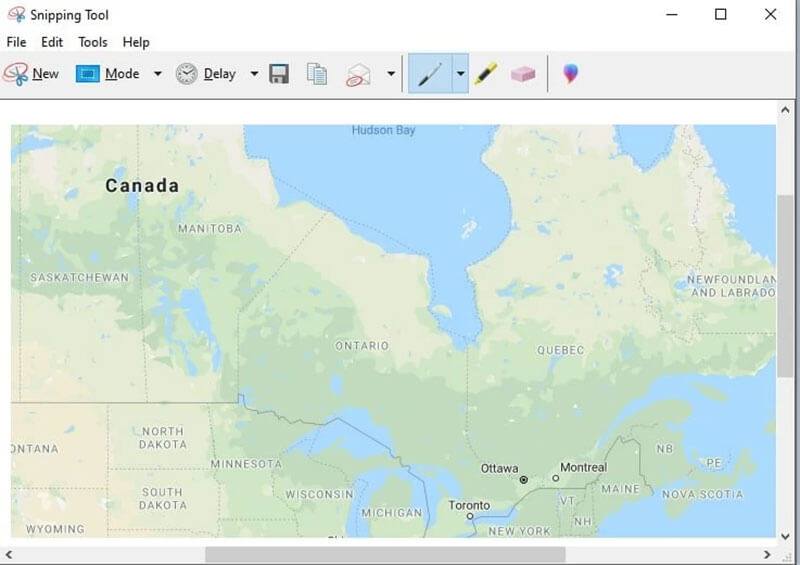
Jak zrobić zrzut ekranu Google Maps na komputerze Mac
Na komputerze Mac kombinacja przycisków to najlepszy sposób na zrobienie zrzutu ekranu z Map Google.
Krok 1: Otwórz Mapy Google w Safari i wprowadź mapę, którą chcesz zrzut ekranu.
Krok 2: Przytrzymaj Zmiana + Komenda + 4 + Spacja razem, a wskaźnik zmieni się w ikonę aparatu./images/solution/mac-key-combo-diagram-shift-command-4-space.jpg
Krok 3: Kliknij Safari, aby zrobić zrzut ekranu żądanej mapy Google. Gdy zobaczysz miniaturę w rogu ekranu, kliknij ją i edytuj zrzut ekranu. Alternatywnie poczekaj, aż zrzut ekranu zostanie zapisany na pulpicie.
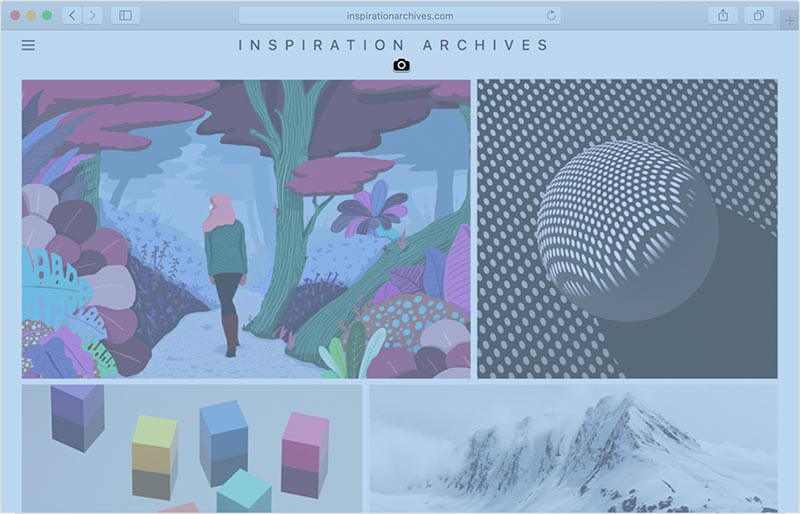
Potem możesz przytnij zrzuty ekranu na komputerze Mac jak lubisz zachować potrzebne części.
Jak zrobić zrzut ekranu Google Maps na iPhone'a
Możesz zrobić zrzut ekranu Map Google na iPhonie za pomocą przycisków sprzętowych. Jednak kombinacja jest nieco inna w różnych modelach.
Krok 1: Otwórz aplikację Mapy Google i wyszukaj miejsce docelowe.
Krok 2: Naciśnij kombinację przycisków w zależności od modelu telefonu iPhone:
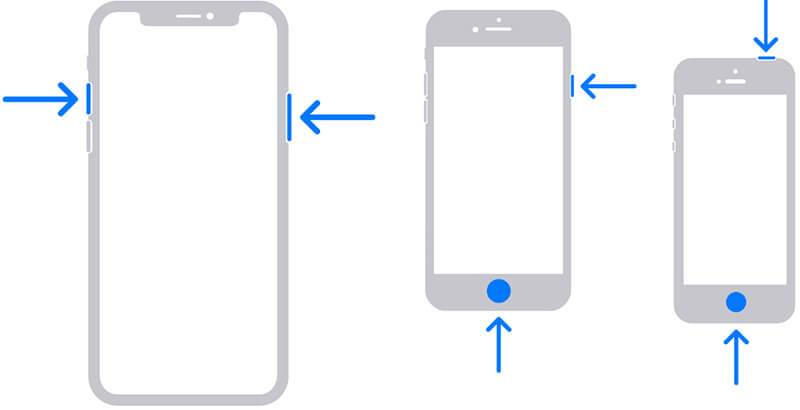
Na telefonie iPhone z funkcją Face ID: naciśnij Strona + zwiększanie głośności przyciski razem.
Na iPhonie z przyciskiem Początek: naciśnij Strona / Góra + Strona główna przyciski jednocześnie.
Krok 3: Następnie możesz znaleźć zrzut ekranu w aplikacji Zdjęcia.
Jak zrobić zrzut ekranu Google Maps na Androida
Jeśli chodzi o zrzut ekranu Google Maps na Androida, możesz wypróbować dwie metody:
Metoda 1: Naciśnij przycisk zmniejszania głośności + przyciski zasilania.
Metoda 2: Aby uzyskać dostęp, przesuń palcem w dół od góry ekranu Szybkie ustawienie, a następnie stuknij Zrzut ekranu lub opcja względna.

Część 2: Najłatwiejszy sposób na zrzut ekranu Map Google
Wbudowane narzędzia to tylko proste sposoby na zrobienie zrzutu ekranu z Map Google. Brakuje im jednak niektórych ważnych funkcji, takich jak edycja obrazu. Vidmore Screen Recorder może zaspokoić Twoje potrzeby. Co ważniejsze, jest darmowy.
Główne cechy najlepszego narzędzia do zrzutów ekranu dla Map Google
- Zrób zrzut ekranu do Map Google jednym kliknięciem.
- Edytuj zrzut ekranu w czasie rzeczywistym.
- Całkowicie bezpłatnie bez limitu.
Krótko mówiąc, jest to najlepsza opcja do zrzutu ekranu na pełnym ekranie, w oknie lub w niestandardowym regionie.
Jak zrobić zrzut ekranu Google Maps w wysokiej jakości
Krok 1: Zrzut ekranu Mapy Google
Uruchom najlepsze narzędzie do zrzutów ekranu dla Map Google po zainstalowaniu go na komputerze. Istnieje inna wersja dla komputerów Mac. Nie ma żadnych ograniczeń, takich jak rejestracja.
Otwórz przeglądarkę, odwiedź Mapy Google i wyszukaj miejsce docelowe i ścieżkę. Przejdź do narzędzia do zrzutów ekranu i wybierz Zrzut ekranu opcja w głównym interfejsie. Następnie kursor zmieni się w krzyżyk. Użyj przeglądarki, aby zrobić zrzut ekranu z Map Google.
Wskazówka: W przypadku zaawansowanych użytkowników kliknij Menu ikonę i wybierz Preferencje. Następnie możesz ustawić niestandardowe opcje związane ze skrótami klawiszowymi, formatem wyjściowym i nie tylko.

Krok 2: Edytuj i zapisz zrzut ekranu Google Maps
Po zwolnieniu lewego przycisku myszy pojawi się pasek narzędzi. Tutaj możesz edytować i zapisać zrzut ekranu:
Dodaj kształt: wybierz odpowiedni kształt, wybierz swój ulubiony kolor i umieść kształt we właściwej pozycji.
Dodaj tekst: wybierz T ikonę, a następnie ustaw czcionkę, kolor, rozmiar i nie tylko, i kliknij odpowiednie miejsce, aby dodać kilka liter.
Rysuj na zrzucie ekranu: wybierz plik Długopis i wybierz odpowiedni kolor, a następnie dodaj obraz do zrzutu ekranu.
Po edycji masz do wyboru opcje:
Kliknij Zapisać ikonę, aby wyeksportować zrzut ekranu Map Google jako obraz.
Wybierz Schowek ikonę, aby wysłać zrzut ekranu do schowka. Następnie możesz go używać w innych programach, takich jak MS Paint, Office Word itp.
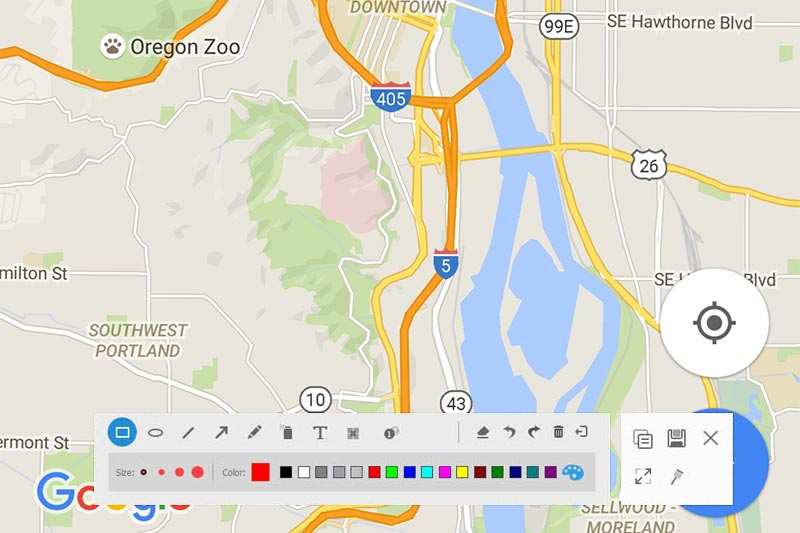
Część 3: Często zadawane pytania dotyczące zrzutów ekranu Map Google
Czy mogę używać zrzutów ekranu Map Google do użytku komercyjnego?
Niestety, Mapy Google mają warunki użytkowania określające, w jaki sposób zezwalają użytkownikom na korzystanie z tej usługi. Google nie zezwala na wykorzystywanie zrzutów ekranu mapy do celów komercyjnych. Istnieje powiązane narzędzie do użytku komercyjnego, Google Maps API. Jest to jednak usługa płatna.
Jak skopiować mapę Google?
Jedynym sposobem skopiowania mapy Google w celu korzystania z trybu offline jest zrobienie zrzutu ekranu. Tutaj masz kilka opcji: 1. Zrób zrzut ekranu całej mapy za pomocą kombinacji przycisków 2. Zrób zrzut ekranu części Google Maps za pomocą odpowiedniego narzędzia 3. Udostępnij lub umieść mapę Google w swojej witrynie za pomocą narzędzia Udostępnij / Umieść w usłudze Mapy Google.
Czy zrzuty ekranu Map Google są legalne?
Odpowiedź zależy od twojego celu. Po pierwsze, jest w porządku, jeśli chcesz po prostu wyświetlić zrzut ekranu Map Google w trybie offline do użytku osobistego. Jeśli chodzi o użytek komercyjny, musisz skorzystać z innej usługi Google Maps API, która jest usługą płatną i przeznaczoną do użytku komercyjnego.
Wniosek
W tym przewodniku pokazano, jak zrobić zrzut ekranu Map Google na Windows, Mac, iPhone i Android. Metody domyślne są dostępne dla większości urządzeń, chociaż projekt może się nieco różnić. Jednak Vidmore Screen Recorder jest bardziej elastyczną opcją do wykonania tego zadania. Jeśli masz więcej pytań, zostaw wiadomość pod tym postem.


